Jak ustawić zdjęcie profilowe w powiększeniu
Miscellanea / / September 12, 2022
Jeśli spędzasz dużo czasu na Powiększenie połączeń, warto dostosować lub ustawić swoje zdjęcie profilowe. Jednak gdy jesteś w rozmowie Zoom, wszyscy zobaczą Twoje zdjęcie profilowe, w tym Ty, jeśli wyłączysz wideo. Ale zobaczysz szarą sylwetkę, jeśli nie masz zdjęcia profilowego.
W każdym razie chcesz mieć dobre zdjęcie profilowe, prawda? Z tego artykułu dowiesz się, jak dodać zdjęcie profilowe w Zoom. Zoom wyświetla zdjęcie lub zdjęcie w głowę, gdy aparat nie jest włączony. Jest to sposób na personalizację wyglądu i sprawienie, że będzie to lepsze, bardziej spójne wrażenie na osobach, z którymi spotykasz się w Zoom. Więc teraz, nie tracąc więcej czasu, zacznijmy i zobaczmy, jak ustawić zdjęcia profilowe w aplikacji Zoom.

Jak ustawić zdjęcie profilowe w powiększeniu
Tutaj pokażę ci, jak to zrobić dobrze w tym przewodniku. Tak więc, jeśli chcesz ustawić swoje zdjęcie profilowe, możesz to zrobić przed dołączeniem do spotkania lub możesz to zrobić podczas sesji, jeśli zapomniałeś o tym wcześniej. Więc tak! Wskoczmy do tego.
- Po pierwsze, musisz otworzyć aplikację Zoom, zalogować się za pomocą swoich danych uwierzytelniających i przejść do Zmień moje zdjęcie.

- Następnie musisz zalogować się do portalu internetowego Zoom i kliknąć swój Profil.
- Następnie w następnym oknie, które się pojawi, wybierz Zmień znajdujący się obraz użytkownika.
- Następnie po prostu naciśnij Wgrywać i wyszukaj zdjęcie, które chcesz ustawić jako zdjęcie profilowe. Następnie, dostosowując rozmiar i część obrazu. Kliknij przycisk Zapisz, aby wprowadzić zmiany.
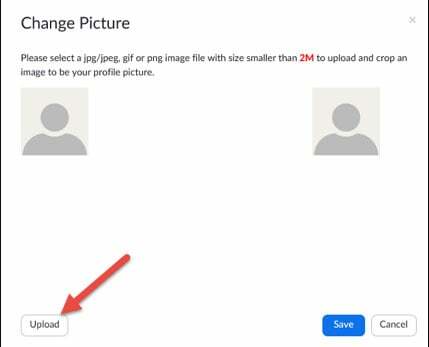
Reklamy
W ten sposób zmieniasz lub ustawiasz swoje zdjęcie profilowe w aplikacji Zoom. Mam więc nadzieję, że kroki, o których wspomnieliśmy powyżej, są dość proste i łatwe do zastosowania, a teraz możesz zmienić swoje zdjęcie profilowe na dowolne. Teraz, jeśli masz do nas jakieś sugestie lub prośby, daj nam znać w sekcji komentarzy.



